Многие пользователи популярной конфигурации 1С:Бухгалтерия обращаются к нашим специалистам по вопросам начисления заработной платы через программу. Подробная инструкция рассмотрена в статье. Или вы можете записаться к нам на обучение и пройти курс по 1С Бухгалтерии.
Для начала процедуры ищем раздел Зарплата и кадры.
Далее переходим ко вкладке Зарплата, откуда ищем Начисление.
После выбора опции Создать, переходим к заполнению данных:
- Месяц, за который проводится начисление;
- Число проведения расчета по указанному месяцу;
- Подразделение (можно изменить).
Нажимаем на кнопку "Заполнить". На экране появится список работников.
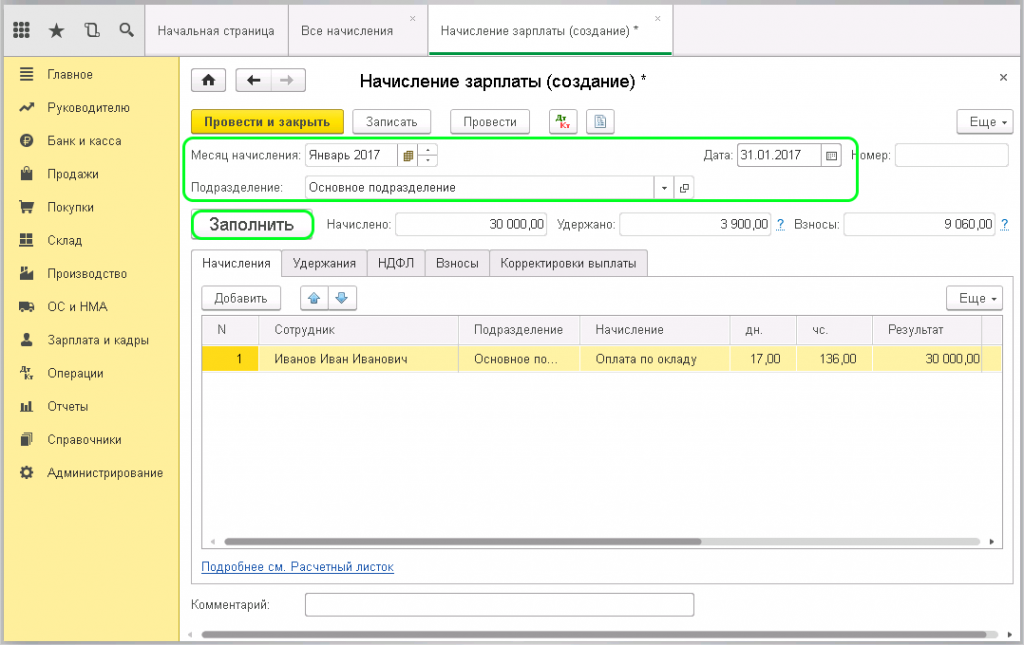
Обратите внимание на вкладку с начислениями, где прописано, что средства начисляются в соответствии с установленным окладом. Это нужно внести в карточку сотрудника при его принятии на работу.
Возвращаемся к Зарплате и кадрам для проверки настроек. Переходим к Кадровому учету. Ищем вкладку Прием на работу, где мы ранее указали начисление в соответствии с окладом.
Двойным кликом открываем настройки. Здесь можно ознакомиться с отражениями по бухгалтерскому учету. Если в нем нет данных, создаем новый.
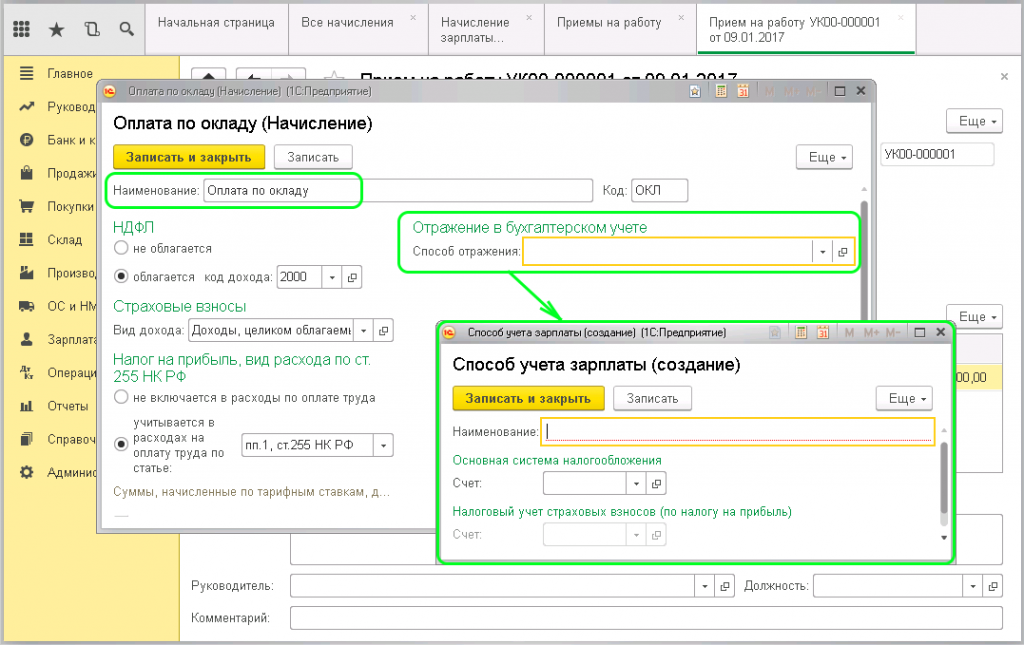
Прописываем Оклад в пункте наименования (счет 20). Номер нужно взять в скобки.
Таким образом программа сможет распознать счет и статью расходов для начисления. В статье затрат указываем оплату труда. Записываем, закрываем.
Далее ищем вкладку отражения в бухучете, где будет указан счет, который мы ввели ранее. Записываем и закрываем.
Программа вернет пользователя к начислению. На основании созданных документов появится информация о сотрудниках, подразделении, виде и сумме начисления. При этом будет учтено рабочее время по дням и часам.
Если политика организации предусматривает те или иные удержания с зарплат, то они появятся в соответствующей вкладке автоматически. Но внести эти сведения можно и в ручном режиме (добавить).
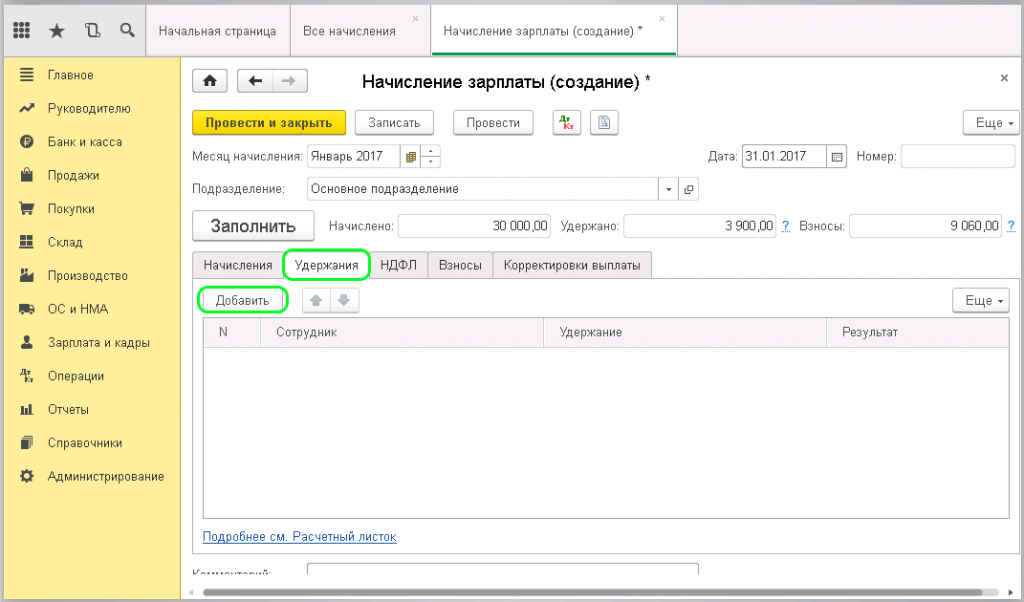
В разделе НДФЛ содержаться данные о подоходных начислениях. Внести изменения можно вручную. Достаточно поставить флажок на опции корректирования налогов.
С правой стороны будет графа для просмотра вычетов, с возможностью добавления новых. Нужно указать код и размер вычета.
Вкладка по взносам заполняется автоматически. Она содержит информацию обо всех начислениях для каждого работника. Их можно править по аналогии с предыдущим пунктом.
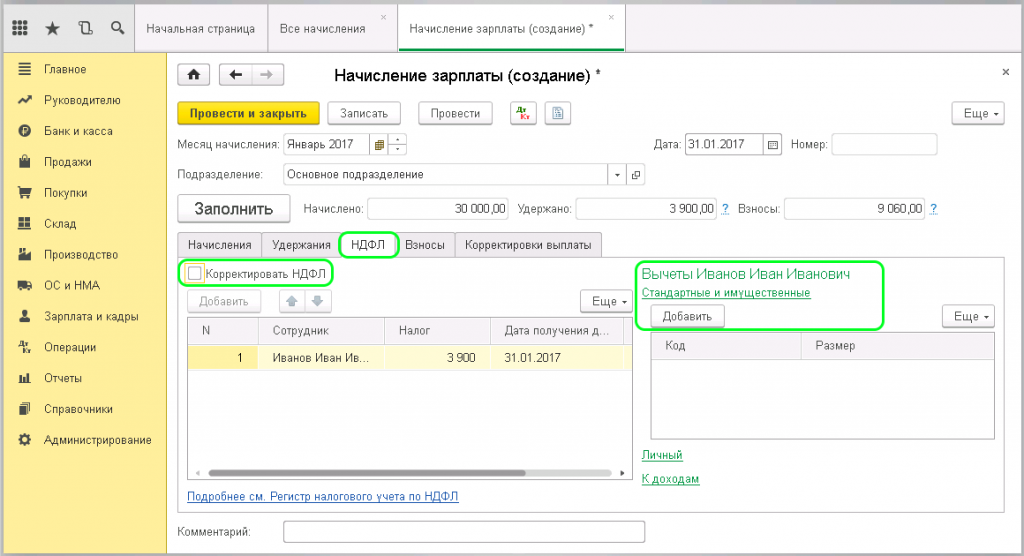
Как только все сведения сохранить, они будут отображаться в соответствующих полях. Кликнув по знаку «?» можно получить детализированную расшифровку о конкретных выплатах.
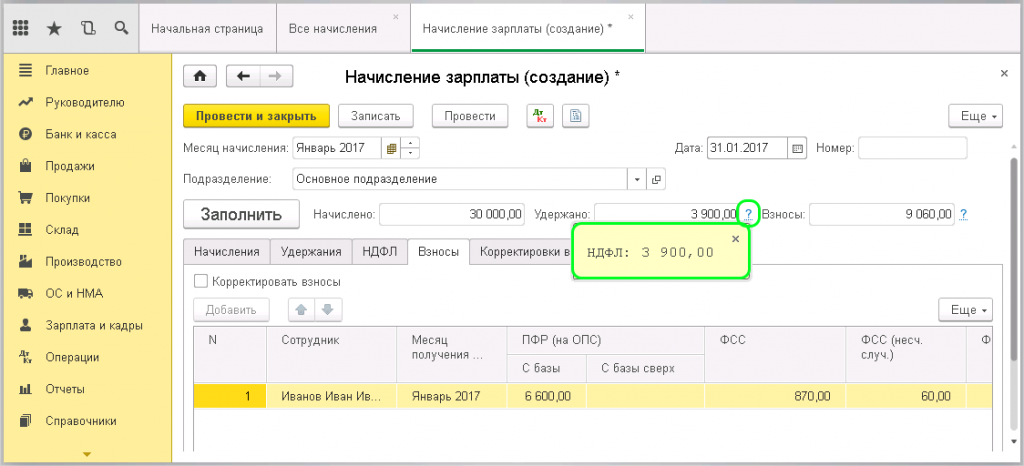
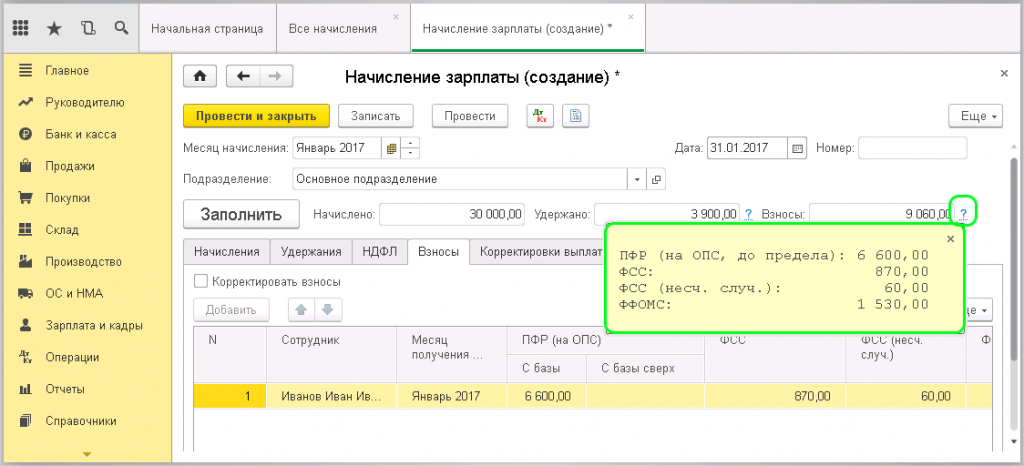
Делаем проводку, затем проверяем ее.
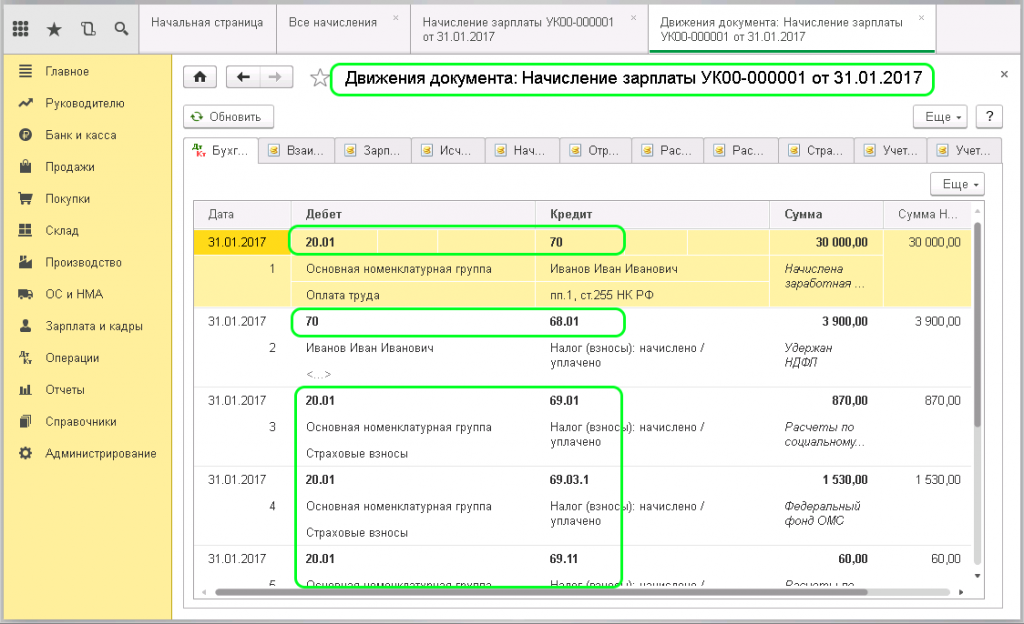
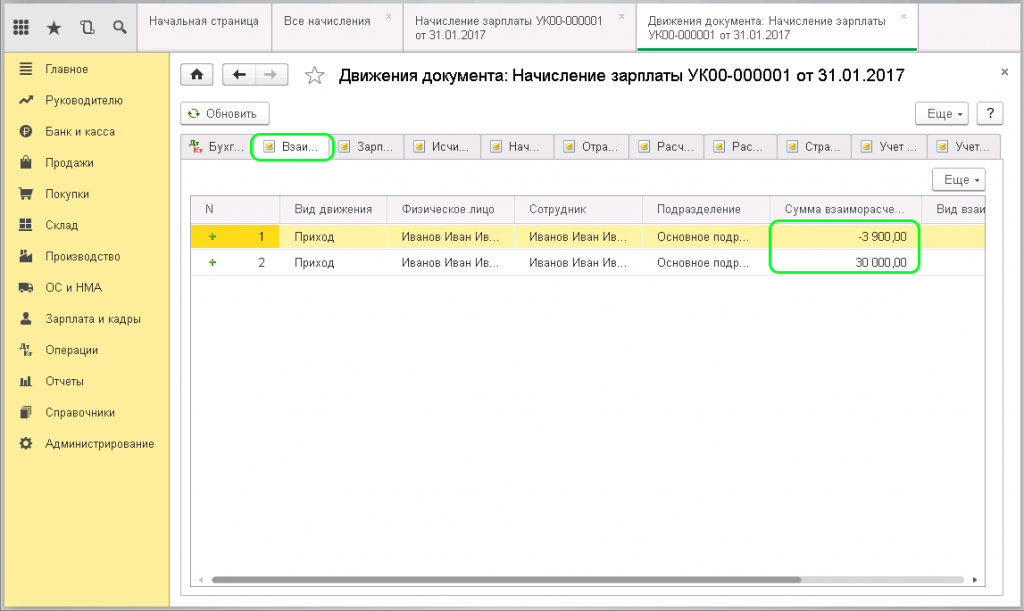
Последний шаг – проведение кассовой операции. Открываем кассовые ведомости из раздела "Зарплаты и кадры". Если сотрудник получал начисление в виде аванса, то эта информация будет доступна.
Далее создаем заявку для выплаты (создать). В открывшейся ведомости указываем месяц и наименование подразделения.
Заполняем графу выплат (в выпадающем меню выбираем з/п за месяц). Не округляем.
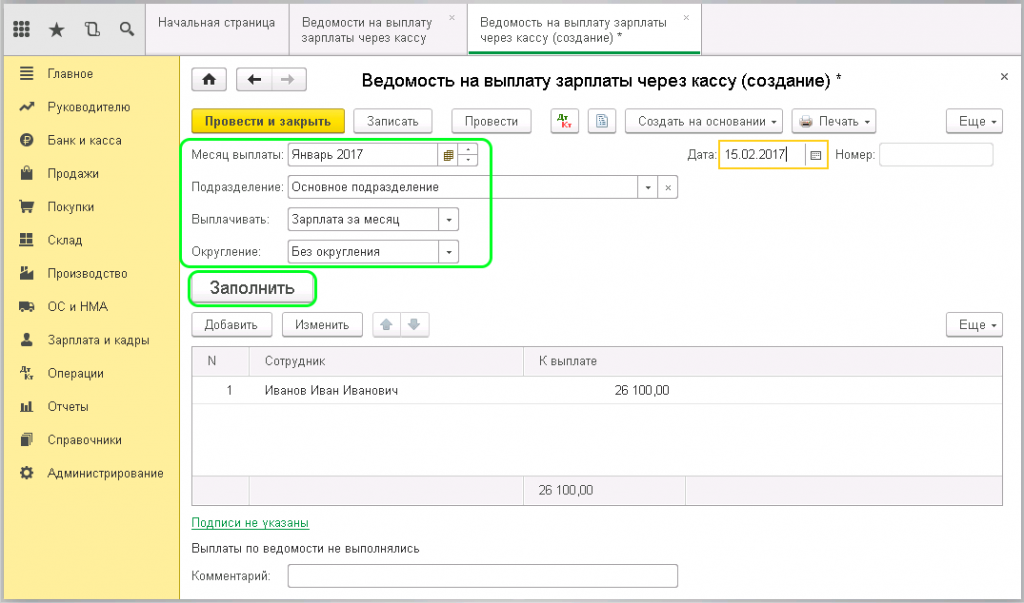
Далее выбираем опцию заполнения, делаем проводки.
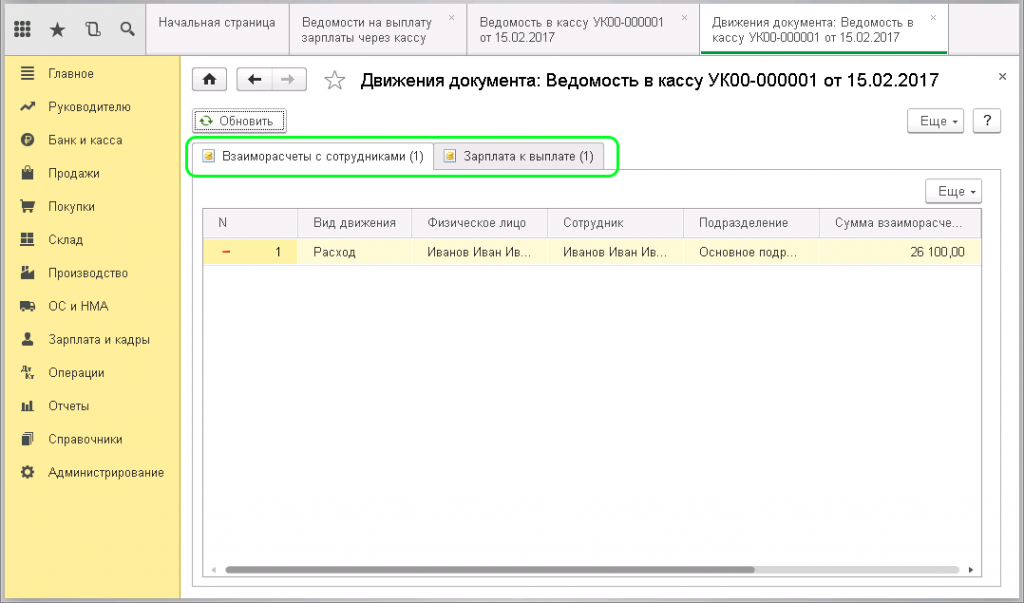
Чтобы средства были перечислены на счет сотрудника, выбираем Создать на основании, затем выдачу наличных. Проверяем, проводим.
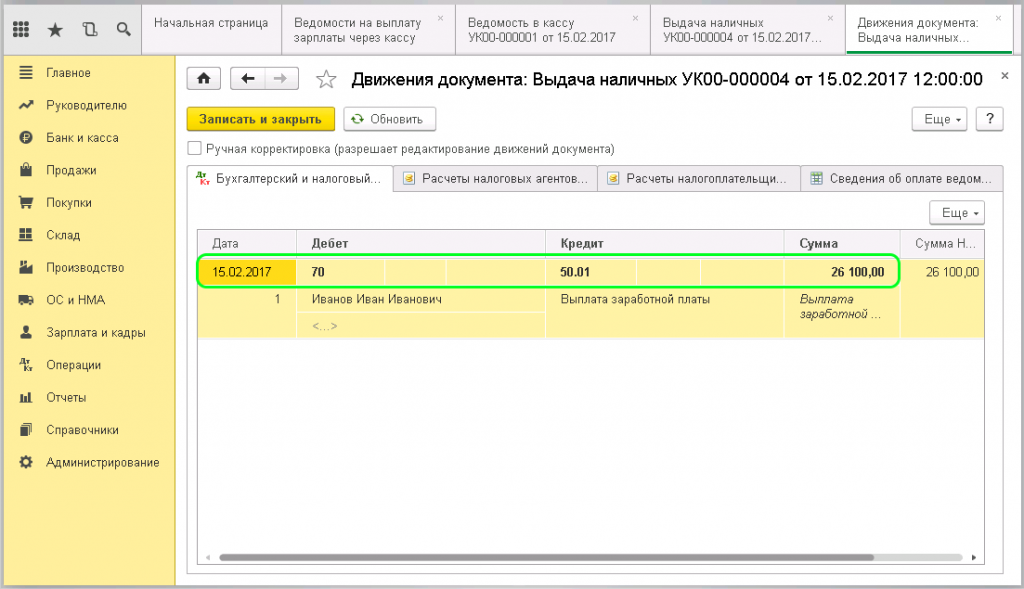
Готово!

